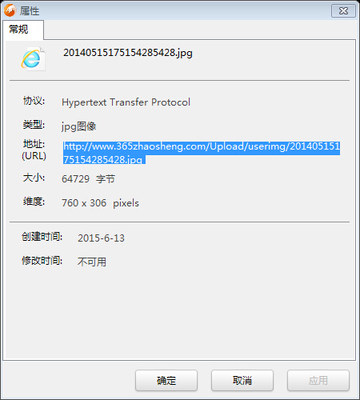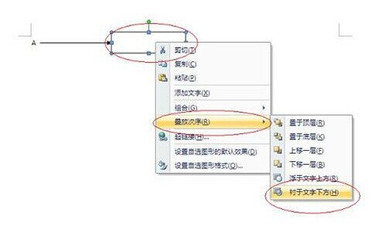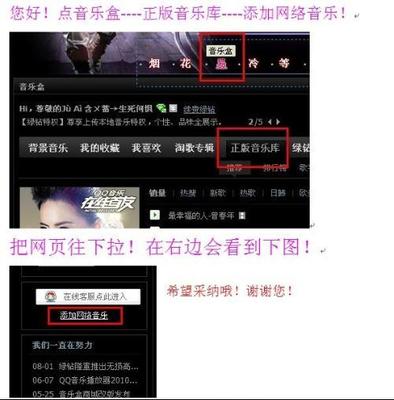在Excel创建图表的过程中,有时候可能忘记把系列添加上去了,这时候需要手动的添加,下面是小编整理的excel 2010图表添加系列产生的教程以供大家阅读。
excel 2010图表添加系列教程1:打开一个已经制作好了的Excel图表。excel 2010图表添加系列教程2:选中图表,在要添加系列的图表上单击鼠标右键,从下拉菜单中选择“选择数据”选项。excel 2010图表添加系列教程3:进入“选择数据源”对话框,点击“添加”按钮。excel 2010图表添加系列教程4:弹出“编辑数据系列”窗口,在“系列名称”编辑框中输入名称。然后点击系列值编辑框右边的“拾取器”按钮。excel 2010图表添加系列教程5:在“拾取器”中选择要添加系列的数据。excel 2010图表添加系列教程6:返回“编辑数据系列”窗口,按“确定”按钮。excel 2010图表添加系列教程7:返回“选择数据源”对话框,按“确定”按钮。excel 2010图表添加系列教程8:回到Excel编辑窗口,我们就可以看到图表中添加了一个新系列。看了excel 2010图表添加系列教程还看了:1.如何在Excel2010一个单元格中插入图表
2.Excel2010怎样格式化图表数据系列
3.如何用Excel2010制作图表
4.Excel制作图表教程

5.怎么在excel2010中创建柱形图
6.excel2010怎么添加下拉列表
7.怎么在excel2010中插入和编辑表格
 爱华网
爱华网